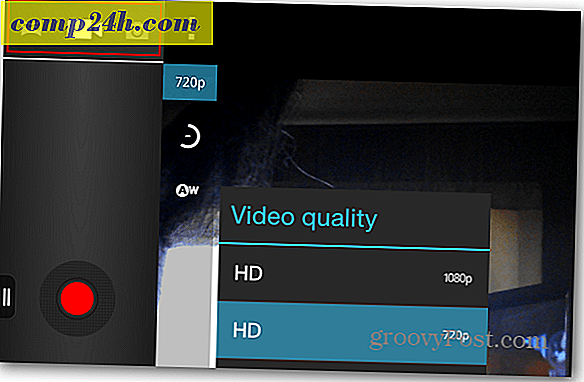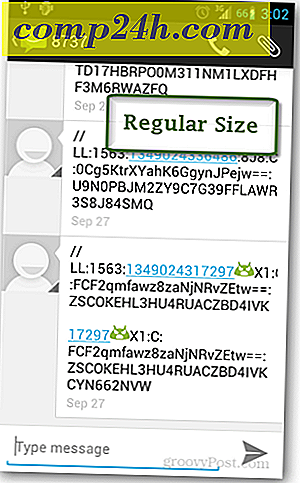Google नाओ क्या है और मैं इसका उपयोग कैसे करूं?
Google नाओ नवीनतम एंड्रॉइड जेली बीन की सुविधाओं के बारे में सबसे ज्यादा बातों में से एक है। यह Google की बुद्धिमान व्यक्तिगत सहायक सेवा है जो आपको इसकी आवश्यकता होने पर उम्मीद करने में सक्षम है। यह सवालों के जवाब देने और आपके द्वारा किए जाने वाले कार्यों को करने के लिए प्राकृतिक भाषा तकनीक का भी उपयोग करता है।
Google नाओ लॉन्च करना
Google नाओ काम करने के तरीके से पहले, चलिए देखते हैं कि इसे Nexus 7 पर कैसे सक्रिय किया जाए। बस स्क्रीन के नीचे बैक या होम बटन दबाएं, और उसके अंदर Google शब्द वाला सर्कल दिखाई देगा। अपनी अंगुली को इसके प्रति स्लाइड करें, जैसे मैंने नीचे किया था, और आप अंदर हैं।
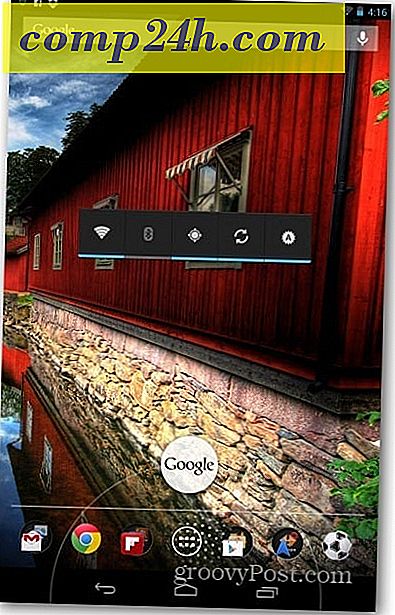
सत्यापित करें कि आप सेवा का उपयोग करना चाहते हैं, और आपको इसके मुख्य पृष्ठ पर ले जाया जाएगा।

Google अभी क्या प्रदान करता है
यह तथाकथित कार्ड द्वारा आबादी है, और ये कार्ड स्थान के आधार पर दिखाई देते हैं, जो आप Google पर खोजते हैं, और यहां तक कि जीमेल संदेश भी प्राप्त होते हैं। उदाहरण के लिए, सेवा को एहसास हुआ है कि मैं चेल्सी का समर्थन करता हूं (खेल टीमों में भी खेल टीमों को बदला जा सकता है), और अब मुझे मेरी टीम का नवीनतम स्कोर दिखाता है। एक बार जब मैं एक सार्वजनिक परिवहन स्टेशन के पास जाता हूं, तो मुझे आने वाली अगली बसों के बारे में एक कार्ड मिल जाएगा, और हमेशा नवीनतम स्थानीय मौसम।
एक बार नया कार्ड पॉप हो जाने पर, आपको एक अधिसूचना मिल जाएगी। इस तरह की, उदाहरण के लिए, मुझे बताओ कि चेल्सी कल खेलेंगे।

यह आपको बैठकों और यहां तक कि उन उड़ानों के बारे में सूचित करेगा जो आप बोर्डिंग करेंगे (बशर्ते आपको अपने जीमेल इनबॉक्स में टिकट मिले)। जब आप किसी स्थानीय स्थलचिह्न के नजदीक हों, तो आपको चेक इन करने का मौका मिलेगा या आपको चारों ओर घूमने वाले फोटो स्पॉट्स के बारे में बताया जाएगा।

इसके लिए आपके टेबलेट की स्थानीयकरण सेवाओं को सक्षम करने की आवश्यकता है। यह ट्रैफ़िक जानकारी के आधार पर गणना भी कर सकता है कि आपका यात्रा कब तक ले जाएगा।
यह आपको खोज क्वेरी को आसान बनाने की अनुमति देता है। बस Google नाओ पेज के शीर्ष पर स्थित खोज बॉक्स को टैप करें, या आप केवल Google शब्द कह सकते हैं और उसे बता सकते हैं कि क्या खोजना है। आवाज पहचान भी बहुत अच्छी है।

Google नाओ सेटिंग्स
आप Google नाओ को बता सकते हैं कि आप इसे अपनी नाक कैसे प्राप्त करना चाहते हैं। निचले दाएं किनारे मेनू बटन का उपयोग करके बस सेटिंग मेनू पर जाएं।

वहां, आप चार प्रकार की सेटिंग्स तक पहुंच सकते हैं - वॉयस, Google नाओ, टैबलेट सर्च, और गोपनीयता और अकाउंट्स। उत्तरार्द्ध आपको सेवा को खोजों और अन्य गोपनीयता संबंधी विकल्पों के साथ काम करने का तरीका निर्धारित करने की अनुमति देता है। टैबलेट खोज आपको यह सेट करने देती है कि Google नाओ कहां खोज सकता है - उदाहरण के लिए लोग या आपके Google संगीत खाते पर संगीत।

हालांकि, सबसे महत्वपूर्ण सेटिंग्स Google नाओ श्रेणी में हैं। वे आपको यह तय करने की अनुमति देते हैं कि कौन से कार्ड दिखाए जाते हैं, उनकी प्राथमिकता, साथ ही प्रत्येक व्यक्ति के व्यवहार के तरीके को ट्विक करने के लिए।

Google नाओ काफी उपयोगी हो सकता है, अगर आप Google को यह बताते हुए डरते नहीं हैं कि आप कहां हैं, आप क्या खोजते हैं, और आप कहां जाते हैं। यह एक अर्थ में लगभग डरावना है, क्योंकि यह भविष्यवाणी कर सकता है कि आप कहां जा रहे हैं और आपको किस जानकारी की आवश्यकता होगी। लेकिन यह गंभीरता से शांत और सहायक है।
क्या आपने Google नाओ का उपयोग किया है? एक टिप्पणी छोड़ दो और हमें बताएं कि आप इसके बारे में क्या सोचते हैं!